Создаём текст с элементами снега и огня в Фотошоп
Создаём текст с элементами снега и огня в Фотошоп
 В этом уроке вы узнаете, как создать интересный текст, используя элементы огня и снега в программе Photoshop.
В этом уроке вы узнаете, как создать интересный текст, используя элементы огня и снега в программе Photoshop.
Сложность урока: Средний
В этом уроке я покажу вам, как создать интересный текст, используя элементы огня и снега в программе Photoshop.
Данный урок относится к средней сложности, поэтому, некоторые шаги, возможно, будут сложными. Давайте попробуем!
Примечание: Данный урок выполнен в программе Photoshop CS6 – поэтому, некоторые скриншоты могут слегка отличаться от предыдущих версий программы. Некоторые кисти имеются только в данной версии программы Photoshop CS6.
ОК. Давайте приступим!
Скачать архив с материалами к уроку
Итоговый результат:
Шаг 1
Создайте новый документ со следующими размерами 1440 px *700 px, задний фон чёрный. Мы начнём с добавления заснеженного леса на задний фон. Загрузите исходное изображение с лесом в программе Photoshop, а затем выделите верхнюю центральную часть изображения:
Скопируйте / вклейте (Copy / Paste) выделенную часть изображения леса на наш рабочий документ. Расположите изображение леса, как показано на скриншоте ниже.
Примечание переводчика: в зависимости от размеров вашего рабочего документа, примените масштабирование к изображению леса, чтобы оно полностью подходило под размеры рабочей области.
С помощью мягкого ластика большого размера обработайте края изображения леса, как показано на скриншоте ниже:
Добавьте корректирующий слой Чёрно-белый (black and white) к слою с выделенной частью изображения леса:
Результат на данный момент урока:
Шаг 2
Скачайте шрифт по ссылке в начале этого урока. Напечатайте следующий текст:
К слою с текстом примените следующие стили слоя:
Тиснение (Bevel and Emboss)
Наложение градиента (Gradient Overlay)
Результат на данный момент урока:
Шаг 3
Далее, мы добавим текстуру Бетона на наш текст. Загрузите текстуру в программе Photoshop. Выделите следующий участок текстуры:
Скопируйте / вклейте (Copy / Paste) выделенный участок текстуры бетона на наш рабочий документ. Расположите слой с текстурой поверх слоя с текстом. Щёлкните правой кнопкой мыши по слою с текстурой бетона и в появившемся окне выберите опцию Создать обтравочную маску (Create Clipping Mask):
Результат на данный момент урока:
Шаг 4
Далее, мы добавим эффект снега на текст, используя кисть ‘Per Stroke Brightness Variance’ (которая должна входить в стандартный набор кистей).
Установите следующие настройки для кисти, которые указаны на скриншоте ниже:
Примечание переводчика: Непрозрачность (Opacity) кисти 40%, Нажим (Flow) кисти 50%.
Аккуратно прокрасьте текст, чтобы добавить эффект снега, как показано на скриншоте ниже:
Шаг 5
В этом шаге мы добавим эффект падающего снега к нашей сцене. Загрузите текстуру Снега в программе Photoshop. Выделите часть текстуры с частицами снега, как показано на скриншоте ниже:
Скопируйте / вклейте (Copy / Paste) выделенную часть текстуры снега на наш рабочий документ. Поменяйте режим наложения для данного слоя с текстурой на Осветление (Screen):
Повторите процесс, добавив ещё снега к нашей сцене. Полученный результат.
Шаг 6
Для создания более драматичного эффекта, используйте фильтр Облака (Clouds) или с помощью кисти Облака, нарисуйте облака / эффект тумана вокруг текста. Не забудьте уменьшить непрозрачность (Opacity) кисти / слоя, чтобы эффект получился нежным.
Примечание переводчика: чтобы применить фильтр Облака (Clouds), идём Фильтр – Рендеринг - Облака (Filter - Render – Clouds).
Добавьте корректирующий слой Выборочная коррекция цвета (Selective Color) поверх всех остальных слоёв. Установите настройки для данного корректирующего слоя, которые указаны на скриншоте ниже.
Таким образом, мы добавили следующий холодный синий эффект к нашему изображению:
Шаг 7
В этом шаге мы добавим эффект огня к тексту. Загрузите текстуру Огня в программе Photoshop. Выделите верхнюю часть текстуры огня, как показано на скриншоте ниже:
Скопируйте / вклейте (Copy / Paste) выделенную часть текстуры огня на наш рабочий документ. Поменяйте режим наложения для данного слоя с текстурой на Осветление (Screen). С помощью инструмента Свободная трансформация (Free Transform Tool) откорректируйте масштаб текстуры огня, чтобы огонь подходил под размеры ствола дерева:
Используя ту же самую технику, добавьте искры от огня вокруг текста.
Шаг 8
Мы почти завершили урок. Для заключительного штриха создаёте объединённый слой поверх всех остальных слоёв (Ctrl+Alt+Shift+E), а затем продублируйте полученный объединённый слой (Ctrl+J). К дубликату объединённого слоя примените фильтр Кристаллизация (Crystallize).
Примечание переводчика: чтобы применить фильтр Кристаллизация (Crystallize), идём Фильтр - Оформление - Кристаллизация (Filter - Pixelate -Crystallize).
К дубликату объединённого слоя, добавьте слой-маску, чтобы скрыть отдельные участки с эффектом кристаллизации.
Примечание переводчика: находясь на слой-маске, с помощью мягкой чёрной кисти, скройте отдельные участки эффекта.
Результат должен быть, как на скриншоте ниже:
Мы завершили урок! Надеюсь, вам понравился данный урок. До встречи, удачного дня!
Итоговый результат:
Работа переводчика:
Автор: James Qu
Источник: www.psdvault.com

















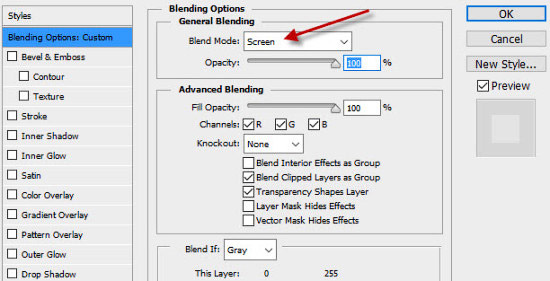


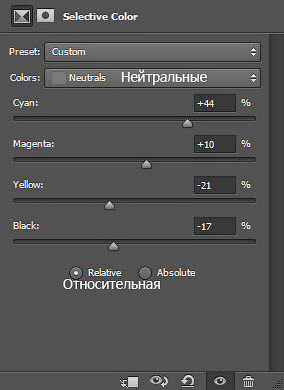





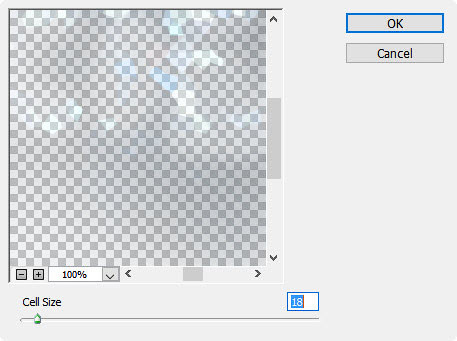




Комментарии 57
Спасибки за урок
)
получилось так себе, но спасибо!)
Ну почему - так себе? Очень даже неплохо получилось!))
Спасибо за урок. Сокланы по игре были довольны)
Спасибо
спасибо
Спасибо за урок
Спасибо! волшебный урок!
Спасибо)
Волшебно
Спасибо!
спасибо...
Спасибо)
Cпасибо за перевод!
Спасибо!
Спасибо)
Думаю неплохо получилось)
Как-то так, конечно не идеально, хоть что-то)
Как-то не очень вышло
Красивый урок
Спасибо за урок!
Было интересно,спасибо)
Спасибо за урок
Красиво!)
Таинственно))
дякую за урок
Думаю, что я умница :3
Умница)
Вот такой криворукий
Решила добавить сказочный текст к сказочному коллажу, который стал практическим результатом урока Елены Минаковой "Волшебные фонарики". Все источники поменяла на другие, чтобы посложнее было. Тренировалась применять почти все приемы, но и много импровизации в данной работе.
А текст очень понравился, спасибо!
Хотя я уже вижу ошибку - я забыла добавить контактную тень на лестнице от деревьев в правой части изображения =( А это же так очевидно.
Прекольно)
Спасибо!
Я только начала пользоваться фш,думаю для начала сойдёт.Спасибо,было немного непонятно,но я разобралась :3
Вы молодец!